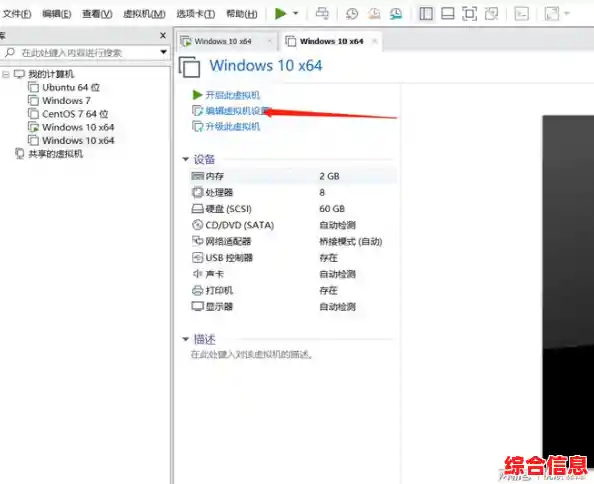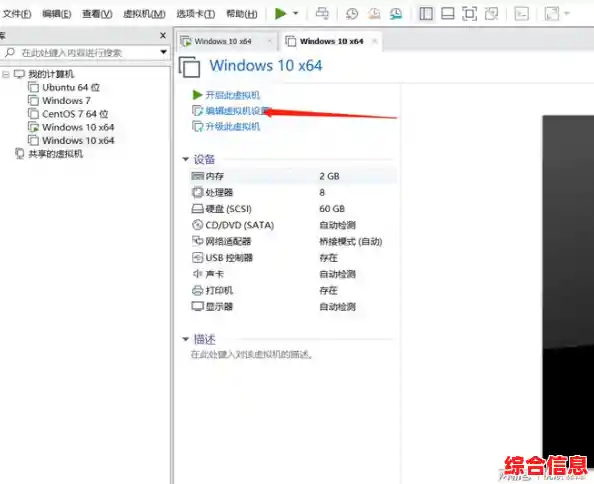Win11本地安装实战教程:从准备到完成的完整指南
你想给自己的电脑装上全新的Windows 11系统吗?也许是为了体验新功能,也许是因为电脑变慢了想彻底重装一下,别担心,这个过程并不像听起来那么复杂,跟着下面这个从准备到完成的步骤,你完全可以自己动手搞定。
第一步:准备工作(最关键的一步)
在开始之前,准备工作做得好,安装过程没烦恼。
-
备份你的重要文件! 这是最重要的一步,安装系统会清空你的C盘(包括桌面、文档、下载文件夹等),请把你所有重要的照片、工作文档、视频、浏览器书签等,统统复制到一个移动硬盘或者一个大容量的U盘里,确保没有遗漏后再进行下一步。
-
准备一个U盘。 你需要一个容量至少为8GB的U盘,这个U盘会被做成系统安装盘,里面的所有东西都会被清空,所以请先用里面的重要文件。
-
检查你的电脑是否能运行Win11。 微软对Win11有硬性要求,最主要的有两点:
- TPM 2.0: 这是主板上的一个安全芯片,你可以在现在Win10或Win11系统的搜索框里输入“tpm.msc”并运行,如果能打开并看到规格版本是2.0,那就没问题。
- 安全启动: 这个需要在电脑主板设置里开启,对于绝大多数近几年买的电脑,都是支持的。
- 简单判断: 如果你的电脑能正常接收并安装官方的Win11更新,那它肯定支持本地全新安装,如果不太确定,可以先往下做,如果制作工具或安装过程提示不支持,我们再想办法。
-
下载官方安装工具。 这是最推荐的方法,在另一台能上网的电脑上(或者在你重装前的系统里),访问微软官方网站,搜索“下载Windows 11”,找到“创建Windows 11安装介质”这个选项,下载那个叫“MediaCreationTool”的小工具,这个工具会帮你搞定一切。
-
记下你的软件和激活信息。
- 软件: 想想你平时必用的软件有哪些,比如微信、Office、压缩软件、音乐播放器等,重装完后需要重新安装它们。
- 激活: 如果你现在的Windows系统是已经激活的(正版),那么重装后联网会自动激活,不用担心,如果你的Office是需要密钥激活的,请提前找到你的产品密钥。
第二步:制作Win11安装U盘
- 把U盘插入电脑。
- 双击运行刚才下载的“MediaCreationTool”工具。
- 会出现用户账户控制提示,点击“是”。
- 稍等一会儿,会看到许可条款,点击“接受”。
- 接下来是关键一步:选择语言和版本,通常工具会自动选择和你当前系统匹配的选项,保持默认即可,直接点“下一步”。
- 选择要使用的介质,这里一定要选择“U盘”,然后点“下一步”。
- 现在会列出你电脑上所有的U盘,确认一下容量和名称,别选错了,选中你的那个U盘,点“下一步”。
- 好了,现在工具开始自动下载Win11系统文件并把它写入U盘,这个过程需要一些时间,取决于你的网速和U盘速度,喝杯茶耐心等待,当看到“你的U盘已准备就绪”时,就成功了,安全地弹出U盘。
第三步:开始安装系统
- 插上U盘并重启电脑。 把制作好的安装U盘插在你想要装系统的电脑上。
- 进入启动菜单。 重启电脑后,在屏幕刚亮起、出现品牌Logo的时候,快速连续按一个特定的键,这个键因电脑品牌而异,常见的是F12、F11、F2、ESC或者Delete键,你可以多试几次,这会调出一个启动设备选择菜单。
- 选择从U盘启动。 在启动菜单里,你会看到你的硬盘、U盘等选项,选择那个带有“U盘”字样或者你U盘品牌名称(如“Kingston DataTraveler”)的选项,按回车。
- 进入安装界面。 电脑会从U盘启动,你会看到Windows的徽标,然后进入蓝色的安装界面。
第四步:安装过程设置
-
选择语言和输入法。 第一屏是让你选择语言、时间格式等,一般默认就是中文,直接点“下一步”。
-
现在安装。 点击中间大大的“现在安装”按钮。
-
输入产品密钥。 如果你有密钥就输入,如果没有就点击“我没有产品密钥”,系统安装完后可以再激活。
-
选择系统版本。 选择你想要安装的Win11版本,Windows 11 家庭版”或“专业版”,然后点“下一步”。
-
接受许可条款。 勾选“我接受许可条款”,点“下一步”。
-
选择安装类型。 这里要选择“自定义:仅安装Windows(高级)”。
-
分区管理(关键步骤)。 这里会列出你硬盘上的所有分区,我们要把系统装在C盘,所以需要清空原来的系统盘。
- 找到类型是“主分区”并且大概是你C盘容量的那个分区(通常是驱动器0的分区1、2等)。
- 逐个选中这些属于旧系统的分区(除了可能存在的很小的恢复分区),然后点击“删除”,每删除一个,就会变成“未分配的空间”。
- 注意: 删除分区会清空里面的所有数据,确保你已备份!
- 你应该会看到一大块“未分配的空间”,选中这块空间,直接点击“下一步”,安装程序会自动创建所需的分区并进行安装。
-
等待安装。 接下来系统会自动复制文件、安装功能和更新,期间电脑会重启几次,这都是正常的,你只需要耐心等待,什么都不要操作,千万不要拔掉电源或U盘!
第五步:首次开机设置
安装完成并最后一次重启后,你会进入Win11的首次设置界面。
- 区域设置。 选择“中国”,点“是”。
- 键盘布局。 选择“微软拼音”,点“是”。
- 网络连接。 这里建议你暂时不要连接Wi-Fi,因为联网会强制你登录微软账户,过程可能较慢,我们选择“我没有Internet连接”,然后继续执行有限设置,这样可以先创建本地账户,进入桌面后再联网。
- 命名电脑。 给你的电脑起个名字,我的主力机”,点“下一步”。
- 创建账户。 现在创建本地账户的用户名和密码(密码可以留空,直接下一步)。
- 隐私设置。 一些隐私选项,你可以根据自己喜好关闭或开启,然后点“接受”。
恭喜你!现在你应该已经成功进入Windows 11的桌面了。
第六步:安装后的工作
- 连接网络。 点击右下角的网络图标,连接上你的Wi-Fi。
- 检查更新。 点击开始菜单,进入“设置”->“Windows更新”,让系统下载并安装所有必要的驱动程序和更新,这能确保你的显卡、声卡等硬件正常工作。
- 安装软件。 从你的备份盘里,重新安装你需要的各种软件。
- 恢复文件。 把备份的重要文件重新拷贝回电脑的文档、桌面等位置。
至此,整个Windows 11的本地安装就全部完成了,你的电脑现在拥有一个全新的、干净的操作系统,可以开始愉快地使用了!